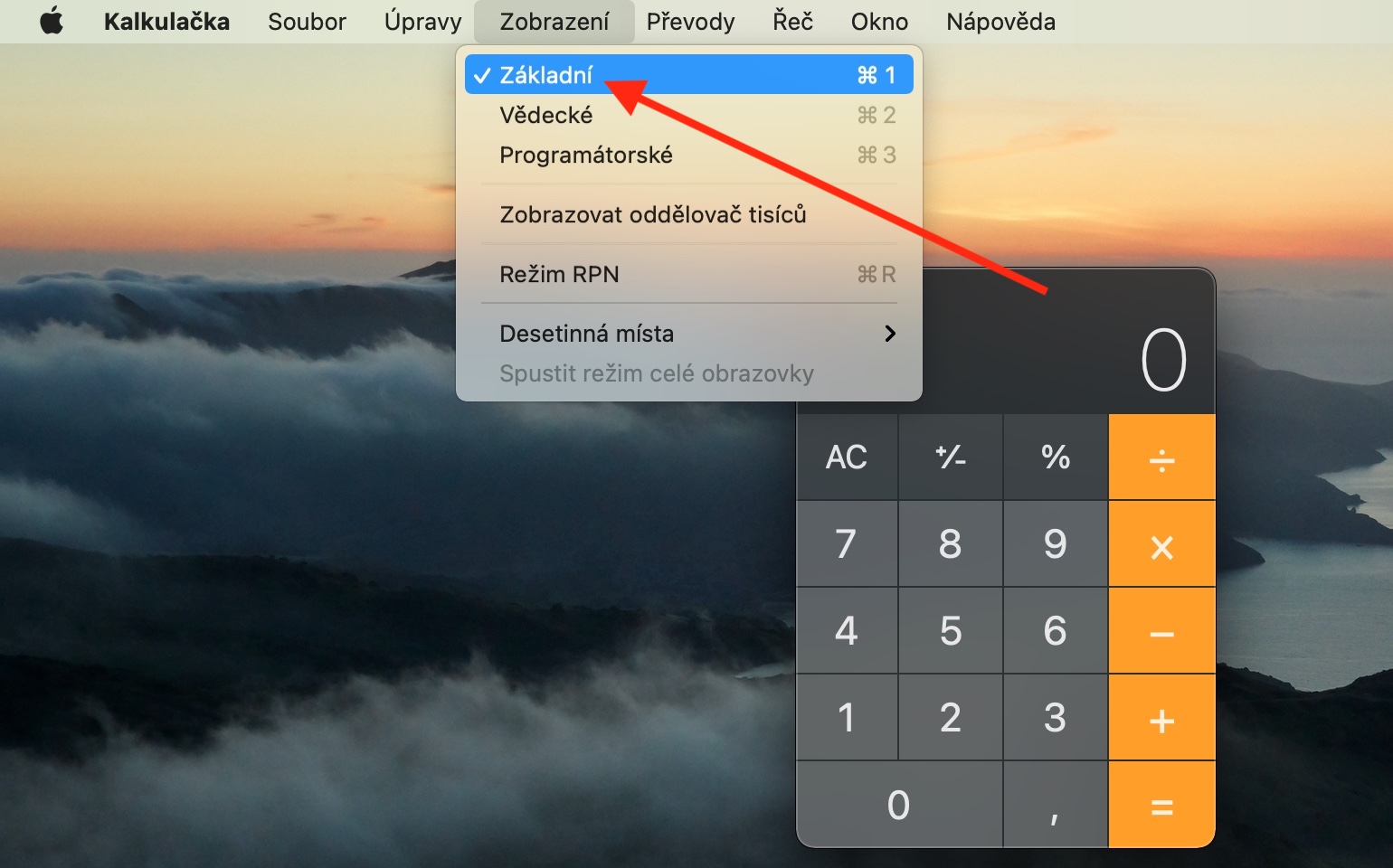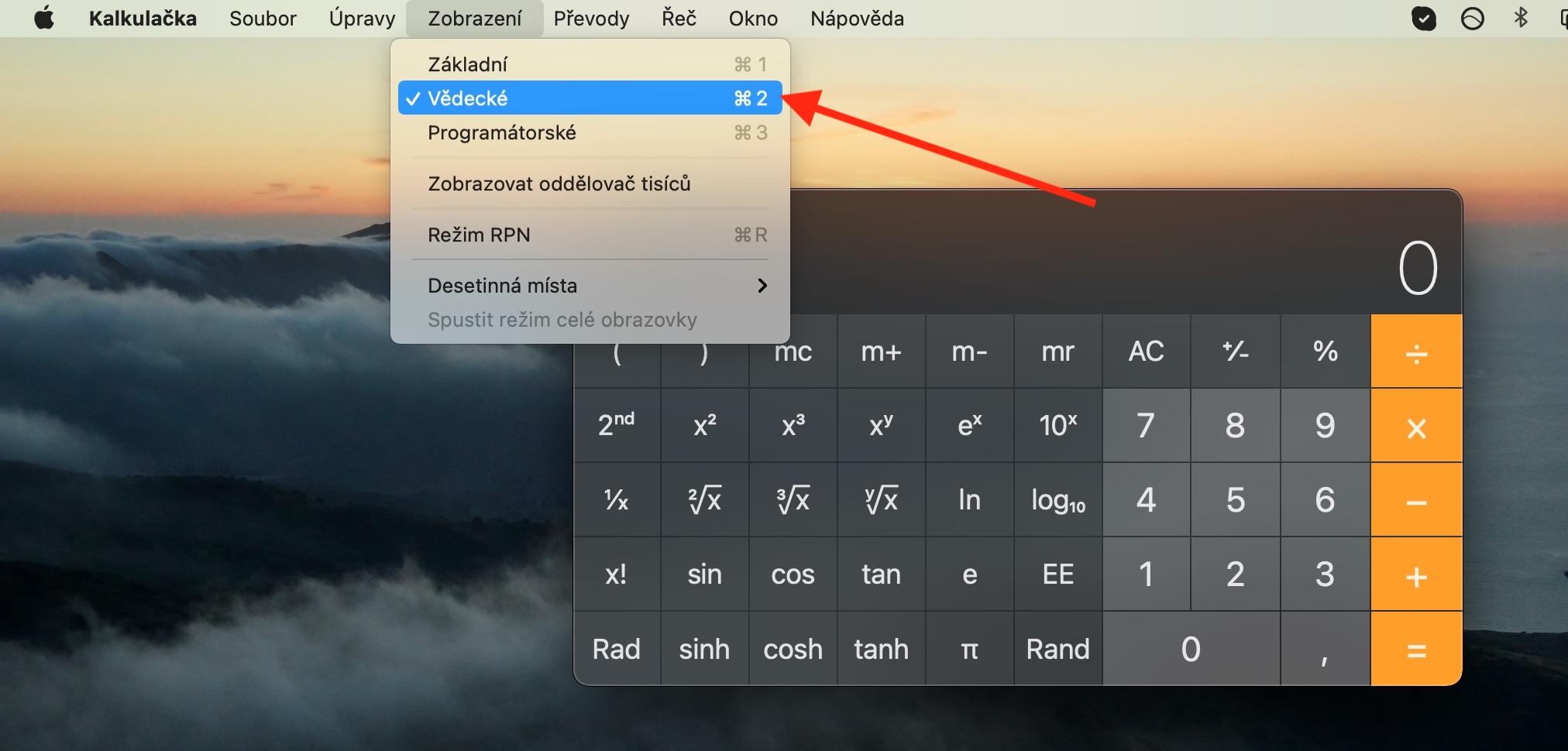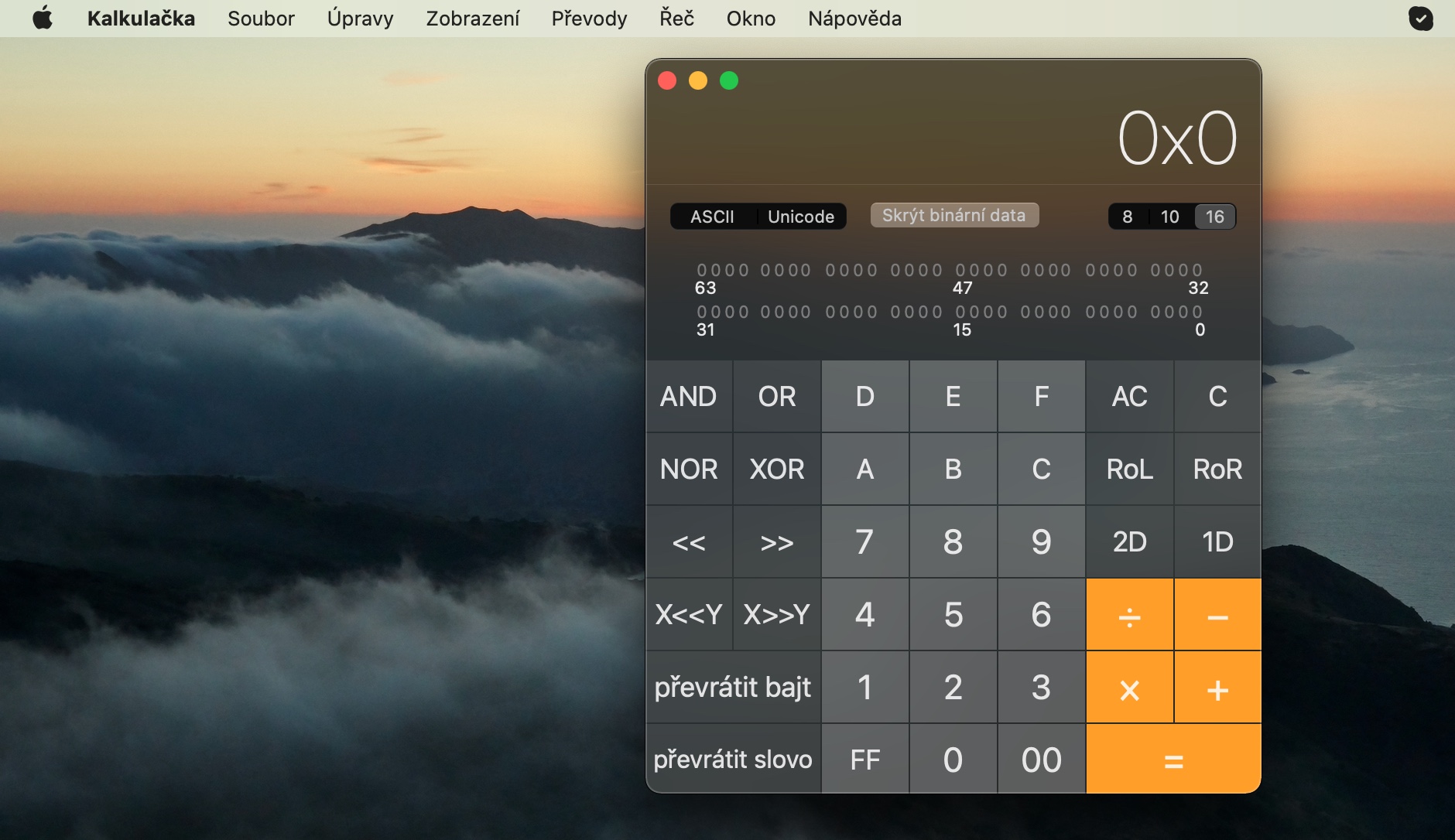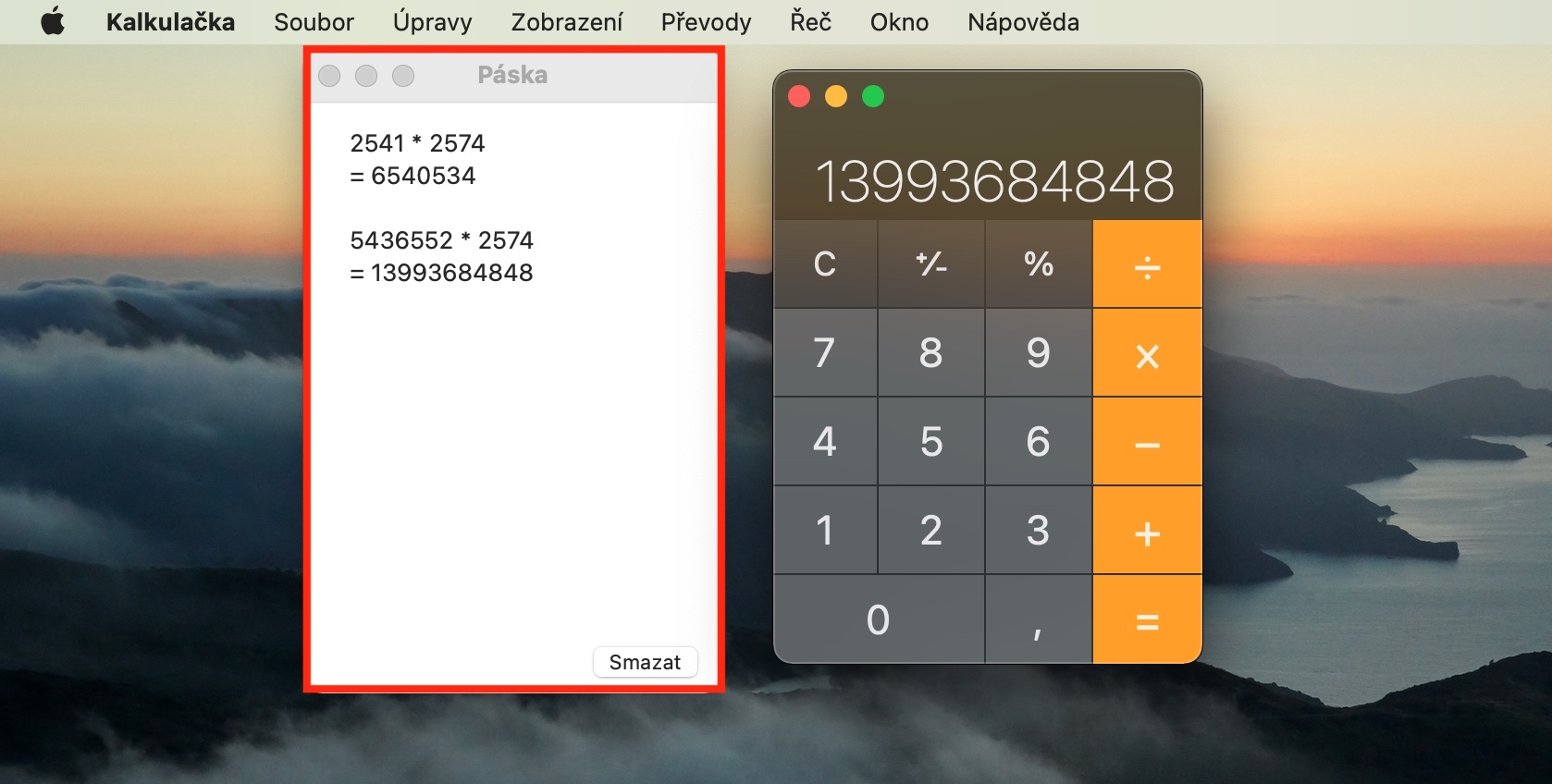Сегодняшний выпуск нашей очередной серии о собственных приложениях Apple снова будет коротким. В ней мы сосредоточимся на родном Калькуляторе на Mac и опишем, как выполнять в нем базовые и более сложные вычисления и как работать с ним максимально эффективно.
Возможно вас интересует

Вы можете использовать встроенный калькулятор на Mac в трех разных режимах — как базовый, научный и программистский калькулятор. Чтобы переключиться между режимами, нажмите «Вид» на панели инструментов в верхней части экрана Mac и выберите нужный вариант. Если вы хотите использовать собственный калькулятор на Mac для преобразования единиц измерения, сначала введите в него значение по умолчанию, затем выберите «Конвертировать» на панели инструментов в верхней части экрана и выберите нужную категорию. Чтобы округлить результаты, нажмите «Дисплей» -> «Десятичные знаки» на верхней панели и выберите нужное число. Чтобы ввести сложные вычисления в RPN, нажмите «Вид» -> «Режим RPN» на панели инструментов вверху экрана.
Если результат расчета на Калькуляторе не отобразился в нужном формате, вы можете переключиться на восьмеричный, десятичный или шестнадцатеричный формат, нажав соответствующую клавишу под дисплеем. Если в результате калькулятора программиста не отображаются десятичные знаки, нажмите «Вид» -> «Основной» или «Вид» -> «Научный» на панели вверху экрана. Чтобы проверить введенные значения, нажмите «Окно» -> «Показать ленту», для отображения разделителя-запятой нажмите «Вид» -> «Показать разделитель листов».